روش استفاده از تایپ صوتی در Google Docs
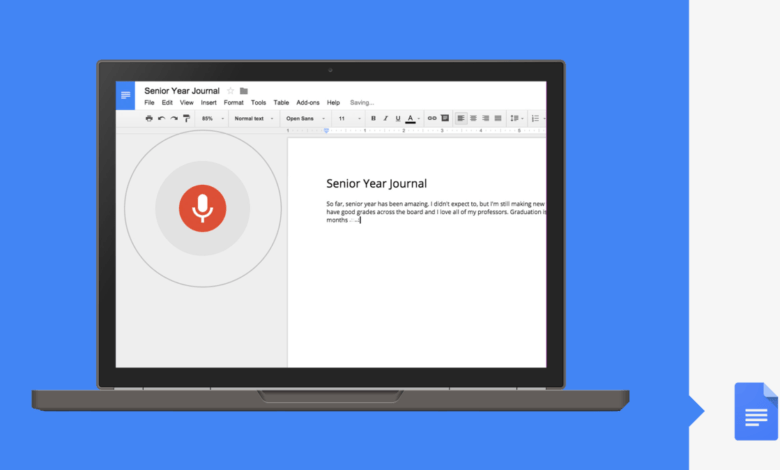
روش استفاده از تایپ صوتی در Google Docs
روش استفاده از تایپ صوتی در Google Docs
Google Docs، با استفاده از میکروفون رایانه شما به شما پروانه می دهد تا از فناوری Voice Type یا تایپ صوتی بهره ببرید. تایپ صوتی برای کسانی که مشکل جسمانی دارند بسیار مناسب می باشد و حتی کسانی که میلی به استفاده از تایپ انگشتی ندارند می توانند از این فناوری بهره مند گردند. شاید باور نکنید ولی Voice Type به بهترین شکل ممکن از زبان فارسی پشتیبانی می نماید. تنها محدودیت این برنامه در این است که تنها می توان از آن در Google Docs و Google Slides استفاده نمود آن هم مشروط به اینکه مرورگر شما Google Chrome باشد.
چگونه از تایپ صوتی در Google Docs استفاده نمائیم؟
عناوین نوشتار
پیش از انجام هر کاری می باید از نصب و کارکرد درست میکروفون رایانه خود مطمئن گردید. پس از اینکه میکروفون خود را به درستی پیکره بندی نمودید، مرورگر Chrome را باز کرده و از بخش Google Drive به Google Docs بروید. بعنوان روش جایگزین می توانید docs.new را در میل نشانی مرورگر کروم وارد کنید تا یکراست به بخش Google Docs بروید.
فعال کردن Voice Typing یا تایپ صوتی در Google Docs
- در میل منوی بالای Google Docs، منوی Tools را کلیک کنید.
- در منوی باز شده، گزینه Voice Typing را کلیک کنید. بعنوان روش جایگزین اگر در windows هستید می توانید از کلید میانبر Ctrl+Shift+S بهره ببرید و اگر در Mac هستید می توانید از کلید میانبر Command+Shift+S استفاده کنید.

- با انجام گام های بالا یک پنجره با آیکون میکروفون در کنار سند شما باز می شود. شما می توانید با کلیکیدن و کشیدن، این پنجره را به هر جای سند که خواستید ببرید. هرگاه که آماده گفتن بودید دکمه میکروفون را کلیک کنید تا قرمز شود. در صورتی که برای بار نخست از این ویژگی استفاده می کنید، اگر گوگل به شما درخواست مجوز استفاده از میکروفونتان را داد، آن را بپذیرید.
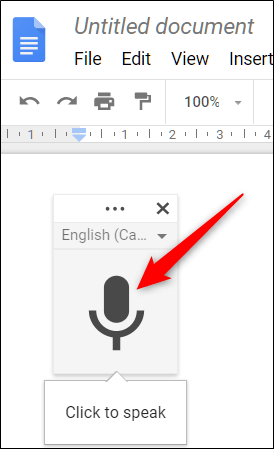
- اگر سیستم، زبان بومی شما را شناسایی نکرد می توانید منوی فرو-چک بالای آیکون میکروفون را کلیک کرده و زبان دلخواه خود را در لیست باز شده برگزینید، زبان فارسی را می باید از این لیست برگزینید. گوگل بیش از 100 زبان را برای تایپ صوتی پشتیبانی می کند.
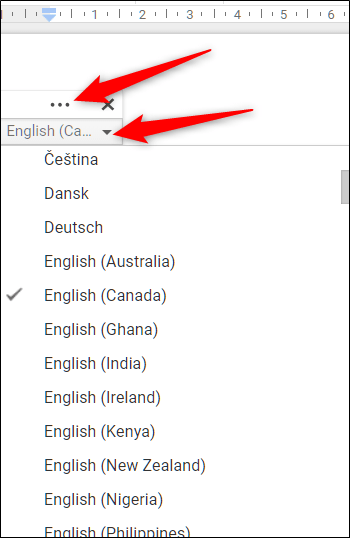
- اگر بصورت روال و عادی سخن بگویید، خواهید دید که گوگل صدای شما را شناسایی کرده و گفتار شما را در تنه سند وارد می کند. پیش از هر چیز مطمئن شوید که زبان خود را به درستی برگزیده اید. پس از پایان سخن، آیکون میکروفون را برای پایان فرایند شناسایی گفتار کلیک کنید.
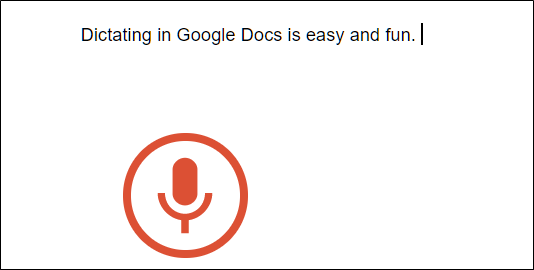
افزودن نشانه گذاری در سند با استفاده از تایپ صوتی
تایپ صوتی افزون بر شناسایی گفتار می تواند دستور های شما را برای افزودن نشانه گذاری در متن سند نیز شناسایی کند، البته نکته منفی در این است که نشانه گذاری ها تنها در چند زبان محدود مانند انگلیسی، آلمانی یا ایتالیایی پشتیبانی می شوند.
استفاد از Voice Command در برنامه google Docs
اگر اکانت و متن شما برای تایپ صوتی انگلیسی باشد، می توانید از دستور های صوتی نیز استفاده کنید، برای نمونه فونت نوشته خود را تغییر دهید و یا با استفاده از دستور Select all، همه متن خود را برگزینید. برای آگاهی بیشتر از ویژگی های دیگر تایپ صوتی اینجا را کلیک کنید.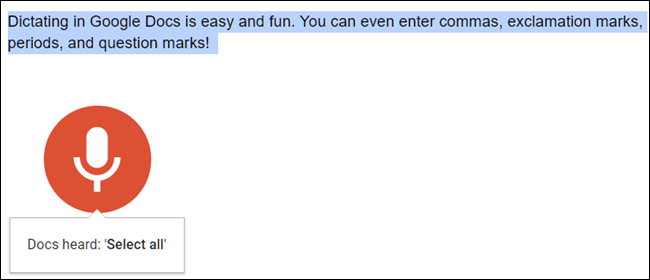
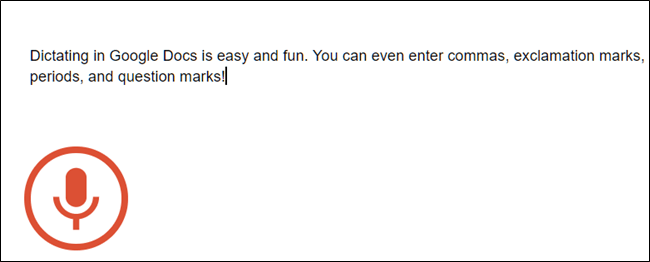
یه سایته ایرانی هست به نام تایپ فا ک یکی از دوستام معرفی کرد و من ازش استفاده میکنم رایگانه دقیق هم هست.کار منو که راه میندازه میتونین ازش استفاده کنین.
http://www.typfa.ir
خیلی متشکرم
این سایت typfa.ir هم همین کار رو میکنه رایگانم هست
گوگل همیشه مشکل داره و نمیشه باهاش کار کرد. در اصل بگیر نگیر داره و باید خیلی اروم صحبت کرد تا گفتار رو بتونه تشخیص بده. جدیدا با نواتایپ اشنا شدم خیلی کیفیت و دقت بالاتری داخل تایپ صوتی به زبان فارسی داره و این نظر هم میزارم تا دیگران با این برنامه اشنا بشن و وقتشون برای گشتن هدر نره